Ако Интел Унисон не ради на вашем Виндовс 11 уређај, овај пост може да вам помогне. Интел Унисон је апликација за више платформи коју је развила Интел Цорпоратион за Виндовс, Андроид и иОС. Ова апликација омогућава корисницима да у трену интегришу своје паметне телефоне са својим Виндовс 11 уређајима. Али недавно су се неки корисници жалили да Интел Унисон не ради на њиховим Виндовс 11 уређајима. Ако се и ви суочавате са овим проблемом, следите ове кораке да бисте га решили.

Поправите да Интел Унисон не ради на Виндовс 11
Прво покушајте да поново покренете апликацију и свој Виндовс уређај. Међутим, такође можете покушати да покренете апликацију са администраторским приступом. Ако то не успије, постоје неке тестиране исправке које можете испробати:
чаробњак за задатке
- Проверите компатибилност система
- Ажурирајте драјвер за Блуетоотх
- Покрените Блуетоотх Троублесхоотер
- Проверите да ли су ваш паметни телефон и рачунар повезани на исту ВиФи мрежу
- Ресетујте Интел Унисон
- Онемогућите антивирусни софтвер
- Покрените Интел Унисон као администратор
- Решавање проблема у режиму чистог покретања
- Деинсталирајте и поново инсталирајте Интел Унисон
Погледајмо их сада у детаље.
1] Проверите компатибилност система
Не постоје специфични хардверски захтеви за инсталирање и коришћење Интел Унисон-а. Међутим, морате имати најновију верзију оперативног система Виндовс 11 инсталирану на вашем систему да бисте беспрекорно користили апликацију.
Читати: Како инсталирати Интел Унисон на рачунар и телефон
2] Ажурирајте драјвер за Блуетоотх
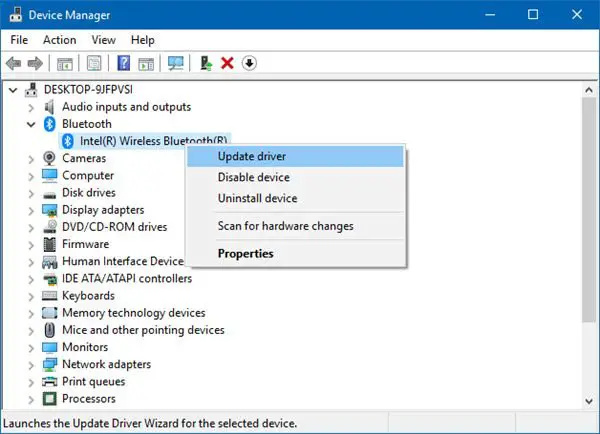
како преузети видео са реддита
Ажурирајте Блуетоотх драјвер и види да ли то помаже.
3] Покрените Блуетоотх Троублесхоотер
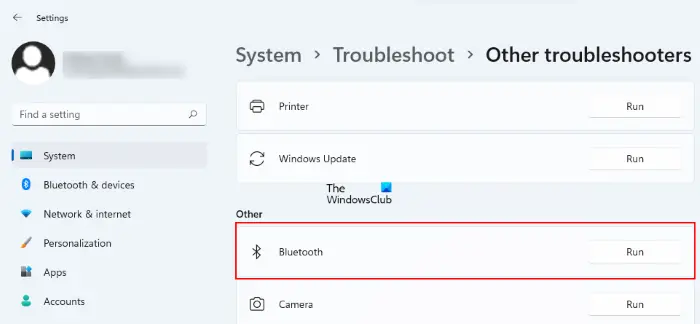
Апликација захтева Блуетоотх везу за повезивање са паметним телефоном. Покрените алатку за решавање проблема са Блуетоотх-ом на свом Виндовс 11 уређају да бисте исправили све грешке са Блуетоотх-ом и његовим управљачким програмима. Ево како:
- Притисните Виндовс тастер + И за отварање Подешавања .
- Померите се надоле и изаберите Решавање проблема > Други алати за решавање проблема .
- Кликните на Рун поред Блуетоотх .
- Када се процес заврши, поново покрените уређај да бисте видели да ли је грешка отклоњена.
4] Погледајте да ли су ваш паметни телефон и рачунар повезани на исту Ви-Фи мрежу
Да бисте беспрекорно користили Интел Унисон, ваш рачунар и паметни телефон треба да буду повезани на исту Ви-Фи мрежу. Проверите да ли испуњавају овај критеријум; ако не, повежите их на исту Ви-Фи мрежу. Ипак, ако се и даље суочавате са грешком, размислите о поновном покретању рутера.
5] Ресетујте Интел Унисон
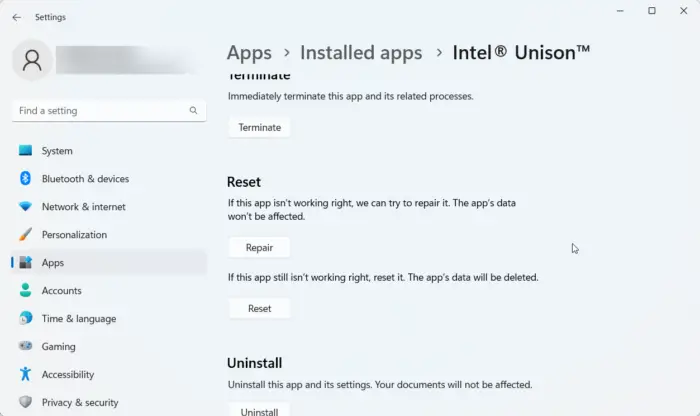
Грешка се вероватно налази у основним датотекама апликације. Да бисте ово поправили, поправите или ресетујте Интел Унисон. Ево како то можете да урадите:
- притисните Виндовс тастер + И за отварање Подешавања .
- Иди на Апликације > Инсталиране апликације > Интел Унисон .
- Померите се надоле, кликните на Ресетовати опцију и види.
6] Покрените Интел Унисон као администратор
Покретање апликације као администратор осигурава да се игра не сруши због недостатка дозвола. Кликните десним тастером миша на Интел Унисон .еке датотеку пречице на свом уређају и изаберите Покрени као администратор.
7] Решавање проблема у режиму чистог покретања
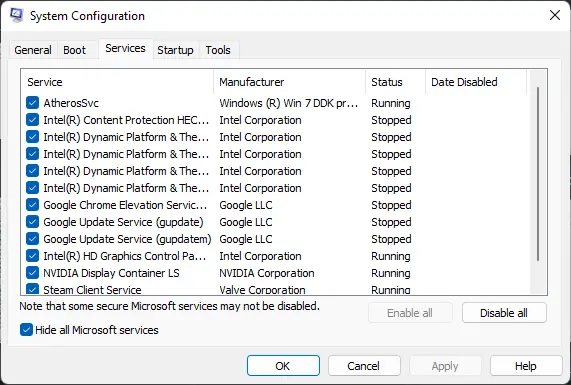
име директоријума је неважећи ДВД погон
Апликације трећих страна инсталиране на вашем уређају могу учинити да Интел Унисон не функционише исправно. Извршите чисто покретање вашег рачунара да бисте ограничили све апликације трећих страна. Ево како можете да извршите чисто покретање:
- Кликните на Почетак , тражити Конфигурација система , и отворите га.
- Идите до Генерал картицу и проверите селективно покретање опција и Учитајте системске услуге Опција испод њега.
- Затим идите на Услуге картицу и означите опцију Сакриј све Мицрософт услуге .
- Кликните на Онемогући све у доњем десном углу и притисните Применити , онда Ок да сачувате промене.
Ако се грешка не појави у стању чистог покретања, можда ћете морати ручно да омогућите један процес за другим и видите ко је кривац. Када га идентификујете, онемогућите или деинсталирајте софтвер.
8] Деинсталирајте и поново инсталирајте Интел Унисон
Ако вам ниједно од горе наведених решења не може помоћи, можда су основне датотеке апликације оштећене. Да бисте ово поправили, уклоните све датотеке Интел Унисон-а са свог система и почните поново да га инсталирате.
Да ли Интел Унисон ради на Виндовс 10?
Да, Интел Унисон ће радити на Виндовс 10, међутим, можда неће исправно функционисати. Под условима је јасно наведено да уређај који користи апликацију треба да има инсталирану најновију верзију оперативног система Виндовс 11.
Како инсталирати Интел Унисон на Виндовс 11?
Да бисте га инсталирали, отворите апликацију Интел Унисон, укључите бежичну везу и Блуетоотх и пратите водич на екрану да бисте инсталирали апликацију за телефон. Следећи. упарите телефон и апликације за рачунар. Мораћете да скенирате КР код или да користите текстуални код, а затим да верификујете ПИН кодом. Коначно, потврдите са Ново аутоматско генерисање КР кода или ПИН-а ако је истекао.
ова шифрована е-пошта


![Није могуће сакрити текст у Ворд-у [поправљено]](https://prankmike.com/img/word/E2/unable-to-hide-text-in-word-fixed-1.jpg)











